会声会影2023大师版是一款高效且专业的视频剪辑处理软件,该软件在这个版本增加了全新的AI智能小工具,无论是在工作中还是在家庭中,都是十分适用的,全新的视差、瞬间变色和分割转场效果可让您的影片更具现代美感,更多精选歌曲,让你的短片创意源源不断,用心聆听,然后尽情享受。
会声会影2023大师版可以针对剪辑电影精选使用,非常强大的色彩校正方式,无论什么光线下进行拍摄,都可以通过后期调整,调到自己喜欢、适合的,让视频变得更加自然,不会显得生硬难看,喜欢的小伙伴们快来下载试试吧!
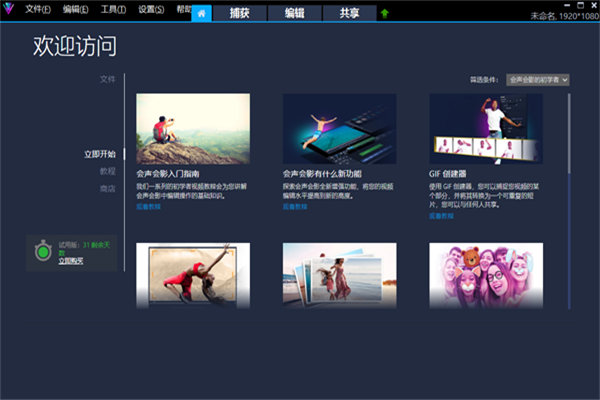
软件特色
零基础上手视频剪辑
会声会影经过上百个版本的优化迭代,已将操作极大简易化,会声会影拥有公认的上手口碑。只需将想要的效果拖拽到轨道上,一拖一放间快速成片。
专业工具助力视频剪辑
操作简单,功能同样强大!会声会影附带上百种特效、滤镜、转场、模板。同时各类专业级视频工具,如调色、遮罩、绿幕抠像、运动追踪、分屏创建器,满足您更高标准的视频需求。
脸部特效
全新的脸部特效能让视频中的每个人看起来容光焕发!用简单控制项轻松实现焕肤美肌效果,还能调整脸部宽度甚至眼睛大小,以微调脸部表情。使用这些热门的编辑工具,根据您要打造的效果手动进行调整。轻松创作日常生活视频,建立迷人的微信群、朋友圈、抖音等视频素材,或创作逗趣素材与家人分享!
语音文字转换器
会声会影新增了轻松建立字幕的全新工具,将视频中的语音转换成文字,节省建立字幕的时间,再也无需为手动输入字幕而苦恼。语音文字转换器可以帮助您更便捷地创作视频,尽情享受创作的乐趣,剩下的无趣工作交给会声会影。
动态AR贴图
使用全新的动态AR贴图,将即时趣味内容和风格添加到您的视频中。您可以为脸部加上面具,创造趣味的时刻。全新的动态AR贴图可以套用到多个脸部,并且支持后续编辑。使用AR贴图为您的视频增加个人特色。会声会影同时强化静态和动态AR贴图给你,让您更轻松探索视频创作的趣味。
GIF建立工具
在会声会影中选择视频片段,并其转换为GIF格式的简短循环播放素材。可以在所有平台发布您的GIF作品,分享您生活的亮点、超越巅峰的精彩时刻,又或是搞笑内容。GIF是您迅速展示内容的最佳方式!
人脸识别(脸部索引)
新增的人脸识别(脸部索引)功能让编辑流程更加简便,可节省您的时间。这项功能采用脸部辨认分析技术识别视频中的人物,并捕获视频片段。有了这项旗舰版专属功能,您不会因为寻找特定人物而耗费数小时了。人脸识别功能会替您完成这项任务,既轻松又快速!
摄影机运镜转场
通过动态模糊效果的全新摄影机运镜转场功能,打造令人赞叹的视频!模仿您喜爱的影片中令人印象深刻的转场,再加以调整使其更加自然。影视级的运镜转场效果使您的视频看起来更有格调。
增强的视频剪辑软件功能
运用滤镜、特效和其他创意工具,建立令人印象深刻且具有启发性的影片
软件功能
1、新颜色分级
使用强大的色彩校正和调整工具设置视频的氛围和氛围。轻松移动颜色,并在每种颜色的基础上提高饱和度和亮度。使用HSL调谐,色调曲线,波形范围,查找表(LUT)配置文件等对每种颜色进行微调。
2、新动态分屏视频模板制作*
屏幕是分屏视频的限制。引入带有关键帧的新框架并创建自定义分屏布局。通过动画效果,形状等同时显示多个视频 – 创意可能性是无限的!
3、增强面具造物主
创建文本掩码或尝试使用免费选择掩码来选择视频区域。轻松创建精确的Alpha通道 – 快速将图像或视频的各个部分转换为蒙版。完成后,将掩码导出到库中,以便在将来的项目中再次使用。
4、增强稳定视频
帮助解决捕获视频时最常见的问题之一。通过增强的proDAD Mercalli,从手持相机中移除抖动并稳定视频,以获得更清晰,更平滑的最终效果。
5、新的无缝过渡
在无缝过渡的场景之间翻转,缩放,旋转或鞭打,为您的剪辑增添刺激和活力。只需对齐相似的颜色或对象,即可在图像之间创建平滑而巧妙的过渡效果。
6、增强 3D标题编辑器*
通过新的标题可能性吸引观众。从预设开始或在3D标题编辑器中创建自定义动画,控制光照,纹理等。
7、新 变形过渡
变换单个图像,形状或序列,并在场景之间进行剪切或过渡,并合并视频,以便没有可识别的开头或结尾。
8、新出口视频与透明背景
创建您自己独特的叠加层并导出具有透明背景的动态图形,蒙版或文本 – 全部使用新的Alpha通道。在叠加轨道上创建视频,然后使用Alpha通道导出到.MOV。
9、增强 自定义运动路径
使用新的灵活控件,沿定义的路径创建和自定义图形,形状,标题和叠加层的移动。这是创建有趣效果或强调视频中元素的完美方式。
10、增强的标题编辑器
用风格介绍和讲述你的故事。在增强的标题编辑器中创建具有动画,文本和图形的精美标题。无论您创建什么,都可以在库中保存自定义标题,以便在未来的制作中保留周期!
11、新的小星球视频
通过新的球形全景控件,为您的素材提供有趣的视角,并将您的360视频素材转换为Tiny Planet或Rabbit Hole效果。
12、新的 MultiCam Capture Lite
同时录制屏幕和网络摄像头并创建引人入胜的教程视频。只需单击即可轻松录制多个视频和音频,并通过多相机编辑无缝地编辑它们。
13、增强的会声会影MyDVD
使用100多个可自定义的菜单,子菜单,章节和音乐将您的视频项目刻录到DVD和AVCHD,并为您的视频提供他们应得的包装。
14、新的工作流程
使用新的搜索功能和库和编辑器之间的增强流程无缝浏览库。删除或添加主时间轴轨道中的间隙。
会声会影2023大师版使用方法
1、如何使用会声会影2023大师版制作影片镂空字幕
1-1、进入会声会影编辑器,在视频轨中插入一张素材图片。
1-2、展开“选项”面板,在“重新采样选项”下拉列表中选择“调到项目大小”选项。
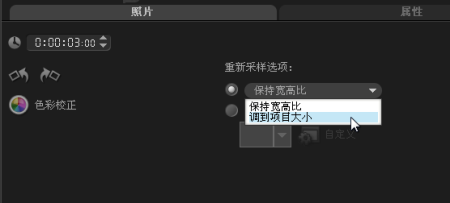
1-3、单击“标题”按钮,进入“标题”素材库,在预览窗口中双击鼠标左键进入输入模式,输入标题内容,并调整素材的位置。有一些用户输入文字时可能用到的是五笔输入法,这里小编就给大家推荐一些五笔编码查询软件,希望对大家有帮助。

1-4、进入“选项”面板,在“字体”下拉列表中选择你喜欢的字体,设置合适的“字体大小”参数。单击“色彩”颜色框,在弹出的列表框中选择你想要的颜色。
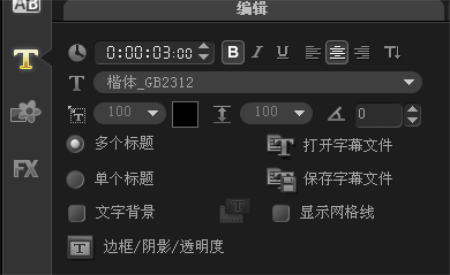
1-5、单击“边框/阴影/透明度”按钮。打开“边框/阴影/透明度”对话框,选中“透明文字”复选框,设置合适的“边框宽度”参数,例如5.0.“线条颜色”设置为和字体相同的颜色,然后单击“确定”按钮完成设置。
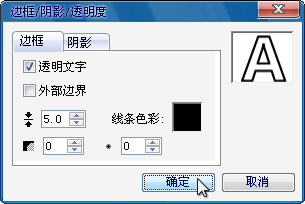
1-6、切换至“属性”面板,选中“应用”复选框。在“选取动画类型”下拉列表中选中“弹出”选项,并选中合适的类型。
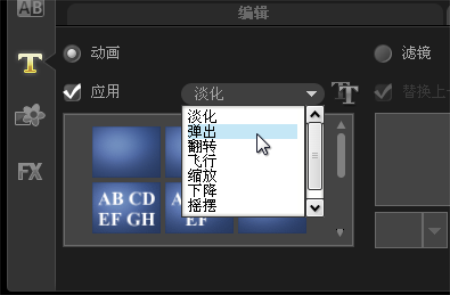
1-7、执行操作后,在预览窗口中即可预览镂空字的最终效果。

支持格式
导入格式
音频:AAC、AC3、Aiff、AMR、AU、CDA、M4A、MOV、MP2、MP3、MP4、MPA、OGG、WAV、WMA
视频:AVCHD (.M2T/.MTS)、AVI、DV、DVR-MS、GIF89a、HDV、M2TS、M4V、MKV、MOD、MOV 2 (H.264/HEVC 1 )、MPEG-1/-2/- 4(H.264/HEVC 1 )、MXF、TOD、UIS、UISX、WebM、WMV、XAVC、XAVC S、3GP、非加密 DVD 标题
360视频:等角,单鱼眼镜头,双鱼眼镜头
图片:BMP、GIF、JPG、MPO、PNG、PSD、PSPImage、TGA、TIF/TIFF、UFO、WBM、WBMP、WMF、相机 RAW
导出格式
音频:M4A、OGG、WAV、WMA
视频:AVC、AVI、DV、GIF89a、HDV、M2T、MOV 2 (H.264/HEVC 1 )、MPEG-1/-2/-4(H.264/HEVC 1 )、UIS、UISX、WebM、WMV , XAVC S, 3GP
图片:BMP,JPG
光盘:DVD、AVCHD、SD 卡、蓝光
设备:Apple iPod/iPhone/iPad/TV、Android 设备、Sony PSP/PS3/PS4、Nintendo Wii、Microsoft Xbox 兼容格式、DV、HDV
会声会影2023大师版常见问题
会声会影关闭后提示 UEIP.dll找不到指定模块怎么办
原因分析
出现这个错误跟会声会影安装路径有中文字符是密切相关的,导致出错的是UEIP.dll,UEIP的全称是“User Experience Improvement Program”,也就是“用户体验计划”,所以UEIP.dll是和“用户体验计划”相关的库文件。关闭会声会影时UEIP.dll需要收集用户的会声会影使用数据,然而这个dll文件无法识别中文字符的路径,所以就导致出错了
解决方案
打开会声会影视频编辑软件,依次选择“帮助-用户体验改善计划”,把参加用户体验改善计划取消勾选即可。
会声会影刻录时出现“未指定的错误”怎么办
原因分析
1)“未指定的错误”的出现,或许是你的内存,以及c盘空间过小。会声会影在刻录渲染时需要大量的空间和内存。
2)不兼容这个“杜比数码”
解决方法
1)文件——参数设置。将会声会影的工作文件夹改在其他剩余空间较大的分区。尽量腾出c盘空间。另外,建议先创建视频文件——dvd——mpeg2,然后再导入会声会影中刻录;并在刻录前,勾上“智能代理”;使其在刻录时减少内存和空间的占用。
2)修改MPEG属性,避开“杜比数码”这个选项即可
在渲染时出现该程序遇到意外错误并停止运行怎么办
1.对错误发生的地方的素材进项更换,或者调整转场滤镜。
2.检查是否安装QuickTime,如果没有安装QuickTime也会发生这样的情况。
3.重写dll函数。使用regsvr32命令,将动态链接库文件重新注册(system32下的所有 .dll和.ocx 文件)。运行read.exe软件,点击任意键,等待一段时间,不要做任何操作,结束后点击任意键自动退出,再次运行会声会影。
注意:此操作对杀毒软件来说属于敏感操作,运行时禁用杀毒软件。
- 本地下载:
- 官网远程下载


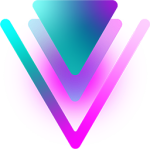
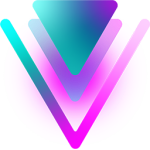


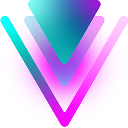
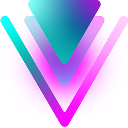
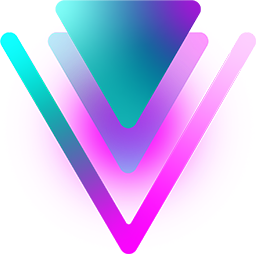
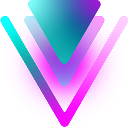

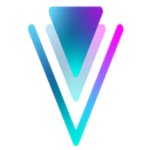





































 浙公网安备 33038202002266号
浙公网安备 33038202002266号